- تساعدك تقنية Miracast على مشاركة المحتوى لاسلكيًا على شاشة واحدة إلى شاشة أخرى أو جهاز عرض.
- في هذه المقالة ، سوف نقدم لك كيفية حل مشكلات اتصال Miracast التي قد تظهر.
- للعثور على حلول لمشكلات نظام التشغيل Windows الأخرى ، تحقق من أدلةنا الشاملة من محور Windows 10.
- إذا كانت لديك مشاكل مع أي برنامج كمبيوتر وتحتاج إلى حل ، فتفضل بزيارة قسم استكشاف الأخطاء وإصلاحها.

سيقوم هذا البرنامج بإصلاح أخطاء الكمبيوتر الشائعة ، ويحميك من فقدان الملفات ، والبرامج الضارة ، وفشل الأجهزة ، وتحسين جهاز الكمبيوتر الخاص بك لتحقيق أقصى أداء. إصلاح مشكلات الكمبيوتر وإزالة الفيروسات الآن في 3 خطوات سهلة:
- قم بتنزيل Restoro PC Repair Tool الذي يأتي مع التقنيات الحاصلة على براءة اختراع (براءة الاختراع متاحة هنا).
- انقر ابدأ المسح للعثور على مشكلات Windows التي قد تتسبب في حدوث مشكلات بجهاز الكمبيوتر.
- انقر إصلاح الكل لإصلاح المشكلات التي تؤثر على أمان الكمبيوتر وأدائه
- تم تنزيل Restoro بواسطة 0 القراء هذا الشهر.
ال معيار العرض اللاسلكي Miracast تمكن المستخدمين من عكس عرض أحد الأجهزة على جهاز آخر. على سبيل المثال ، يمكن للمستخدمين نسخ شاشات أجهزة الكمبيوتر المحمولة الخاصة بهم إلى أجهزة VDU أو أجهزة التلفزيون التي تم تمكين Miracast بها.
لذا ، فإن Miracast يشبه إلى حد ما جهاز لاسلكي منفذ HDMI كبل يمكن للمستخدمين توصيل الأجهزة به لعرض شاشاتهم.
ومع ذلك ، أ جهاز الكمبيوتر أو الجهاز المحمول لا يدعم Miracast تظهر رسالة خطأ لبعض المستخدمين. وبالتالي ، فإن انعكاس Miracast لا يعمل.
فيما يلي بعض الحلول المحتملة لإصلاح ملف جهاز الكمبيوتر أو الجهاز المحمول لا يدعم Miracast خطأ. كخطوة أولى ، يجب عليك التحقق مرة أخرى من أن الكمبيوتر المحمول أو سطح المكتب يدعمان تقنية Miracast حقًا.
كيف يمكنني حل مشكلات اتصالات Miracast على نظام التشغيل Windows 10؟
1. تحديث برامج تشغيل الشبكة

قد تحتاج إلى تحديث برامج تشغيل الشبكة الخاصة بك إلى أحدث برامج التشغيل لإصلاح جهاز الكمبيوتر أو الجهاز المحمول لا يدعم Miracast خطأ. لتحديث برامج التشغيل الخاصة بك ، نوصيك دريففيكس.
هذا البرنامج هو أحد أفضل الحلول تم إنشاؤه خصيصًا للحفاظ على جهاز الكمبيوتر الخاص بك في أفضل حالة دون إضاعة الوقت في إجراء تحديثات يدوية لبرنامج التشغيل. إنها أداة خفيفة الوزن ، والمكونات الوحيدة التي تقوم بتثبيتها على جهاز الكمبيوتر الخاص بك هي الماسح الضوئي لبرنامج التشغيل وبرنامج التنزيل.
يمكنك معرفة المزيد حول هذه الأداة الرائعة في موقعنا دليل دريففيكس.

دريفكس
حافظ على جهاز الكمبيوتر الخاص بك محدثًا بشكل بسيط وسريع ، مع أفضل أداة لتحديثات برنامج التشغيل.
2. تحقق مما إذا كان جهازك يدعم Miracast
- اضغط على مفتاح Windows + R.، الدخول dxdiag في تشغيل ، والنقر فوق موافق.
- ثم انقر فوق ملف حفظ كافة المعلومات زر في نافذة DirectX.
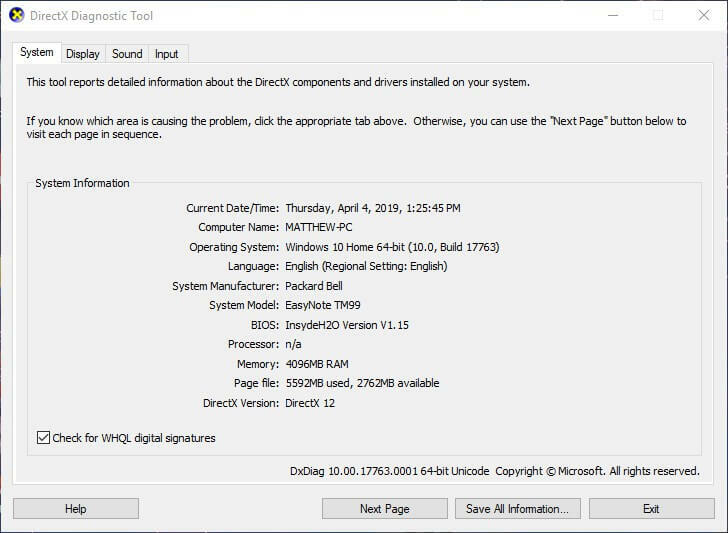
- حدد مجلدًا لحفظ الملف النصي فيه ، وانقر فوق نعم زر.
- بعد ذلك ، اضغط على مفتاح Windows + Q مفتاح التشغيل السريع.
- يدخل المفكرة في ال كورتانا مربع البحث ، وحدد لفتح برنامج "المفكرة".
- ثم اضغط ملف > فتح وحدد لفتح DxDiag.txt.
- ثم قم بالتمرير لأسفل إلى تفاصيل Miracast المدرجة ضمن معلومات النظام في مستند DxDiag ، والذي يجب أن يقول "متاح ، مع HDCP".
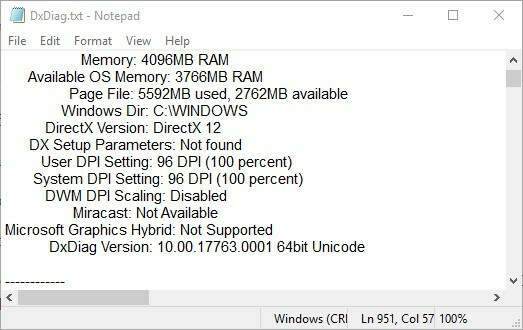
- بالإضافة إلى ذلك ، سوف تحتاج إلى التحقق من توافق محول الشبكة. للقيام بذلك ، أدخل بوويرشيل في كورتانا.
- انقر بزر الماوس الأيمن فوق PowerShell وحدد تشغيل كمسؤول.
- ثم أدخل Get-netadapter | حدد الاسم ، ndisversion في بوويرشيل.
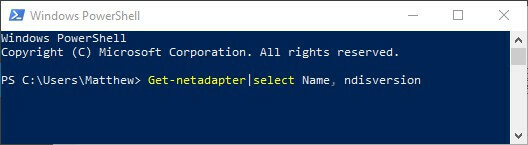
- سيعرض PowerShell بعد ذلك أرقام NdisVersion ، والتي يجب أن تكون أعلى من 6.30.
ملحوظة: إذا اكتشفت أن أجهزة الكمبيوتر الشخصية لا تدعم Miracast ، فستحتاج إلى محول عرض لاسلكي. مايكروسوفت محول العرض اللاسلكي ربما يكون من بين أفضل الأجهزة لأجهزة Windows.
3. تحقق مما إذا تم تمكين Wi-Fi على كلا الجهازين
- يدخل يركض في Cortana ، وانقر فوق "تشغيل" لفتح هذا الملحق.
- ثم أدخل إعدادات ms: شبكة wifi في مربع Run’s Open ، واضغط على نعم زر.

- ثم شغّل شبكة Wi-Fi إذا كانت متوقفة عن التشغيل.
- ستحتاج أيضًا إلى التحقق مما إذا تم تمكين Wi-Fi على الجهاز الآخر. تعتمد الخطوات الدقيقة للتحقق على جهازك.
ملحوظة: ذكر بعض المستخدمين أن ملف جهاز الكمبيوتر أو الجهاز المحمول لا يدعم Miracast يظهر الخطأ بالرغم من تأكدهم من أن أجهزتهم تفي بمتطلبات النسخ المتطابق Miracast. مطلب آخر هو تمكين Wi-Fi على كلا الجهازين.
4. حدد تلقائي لاختيار الوضع اللاسلكي
- انقر بزر الماوس الأيمن فوق Windows 10 زر البدء واختر مدير الجهاز.
- انقر نقرًا مزدوجًا فوق فئة محولات الشبكة.
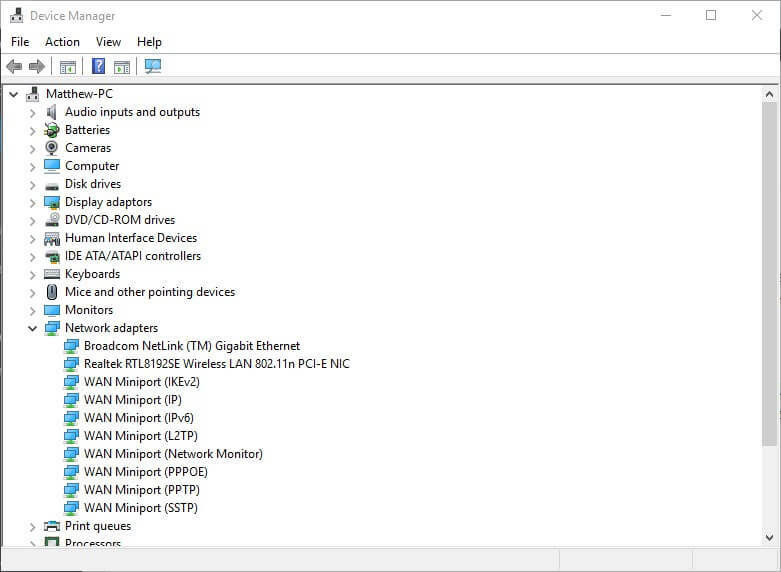
- ثم انقر بزر الماوس الأيمن فوق محول الشبكة اللاسلكية المدرج هناك وحدد ملف الخصائص الخيار لفتح النافذة الموضحة أدناه مباشرة.
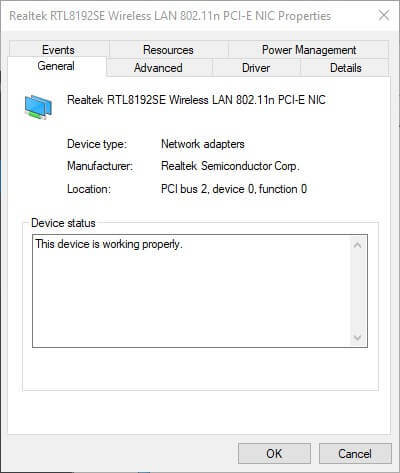
- انقر على متقدم علامة التبويب المبينة أدناه.
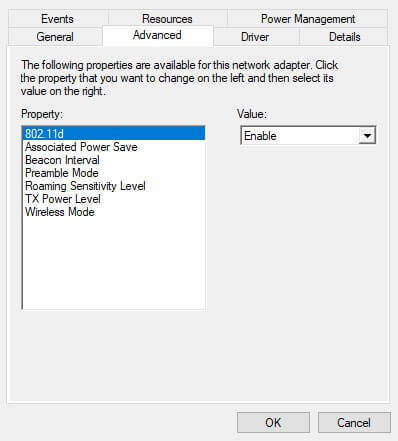
- حدد ملف تحديد الوضع اللاسلكي منشأه.
- ثم حدد تلقاءي في القائمة المنسدلة القيمة.
- اضغط على نعم زر.
ملحوظة: قام بعض المستخدمين بإصلاح جهاز الكمبيوتر أو الجهاز المحمول لا يدعم Miracast عن طريق تحديد ملف تلقاءي خيار تحديد الوضع اللاسلكي.
5. أعد تثبيت برنامج تشغيل المحول اللاسلكي
- انقر بزر الماوس الأيمن فوق الزر "ابدأ" وحدد يركض.
- يدخل devmgmt.msc في تشغيل وانقر نعم.
- التوسع في فئة محولات الشبكة في إدارة الأجهزة.
- انقر بزر الماوس الأيمن فوق محول الشبكة اللاسلكية لتحديد ملف جهاز إلغاء التثبيت اختيار.

- انقر الغاء التثبيت في نافذة إلغاء تثبيت الجهاز التي تفتح.
- أعد تشغيل سطح المكتب أو الكمبيوتر المحمول بعد إلغاء تثبيت برنامج التشغيل. ثم سيتم إعادة تثبيت برنامج التشغيل هذا تلقائيًا.
الإصلاحات أعلاه قد تحل جهاز الكمبيوتر أو الجهاز المحمول لا يدعم Miracast لبعض المستخدمين. لاحظ أيضًا أن المشكلة قد تكون بسبب بعض الجهات الخارجية VPN برامج مثل برنامج Cisco AnyConnect. لذلك ، قم بتعطيل شبكات VPN الخارجية المثبتة قبل استخدام النسخ المتطابق Miracast.
 هل ما زلت تواجه مشكلات؟قم بإصلاحها باستخدام هذه الأداة:
هل ما زلت تواجه مشكلات؟قم بإصلاحها باستخدام هذه الأداة:
- قم بتنزيل أداة إصلاح الكمبيوتر تصنيف عظيم على TrustPilot.com (يبدأ التنزيل في هذه الصفحة).
- انقر ابدأ المسح للعثور على مشكلات Windows التي قد تتسبب في حدوث مشكلات بجهاز الكمبيوتر.
- انقر إصلاح الكل لإصلاح المشكلات المتعلقة بالتقنيات الحاصلة على براءة اختراع (خصم حصري لقرائنا).
تم تنزيل Restoro بواسطة 0 القراء هذا الشهر.


![متصفحك غير متوافق مع FlowPaper [SOLVED]](/f/b3de3c84d9ed3f5dc64e160e03bc398e.jpg?width=300&height=460)